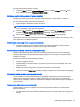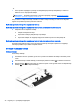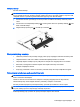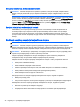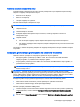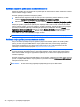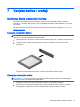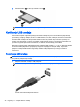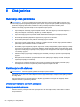User Guide - Windows 7
Testiranje adaptera naizmjenične struje
Testirajte adapter naizmjenične struje ako računar pokazuje bilo koji od sljedećih simptoma kad je
uključen u napajanje naizmjeničnom strujom:
●
Računar se ne uključuje.
●
Ekran se ne uključuje.
●
Lampice napajanja su ugašene.
Da biste testirali adapter naizmjenične struje:
NAPOMENA: Sljedeće upute odnose se na računare s baterijama koje može mijenjati korisnik.
1.
Isključite računar.
2.
Uklonite bateriju iz računara.
3.
Priključite adapter naizmjenične struje na računar, a zatim ga uključite u utičnicu za
naizmjeničnu struju.
4.
Uključite računar.
●
Ako se lampica napajanja
uključi
, adapter naizmjenične struje funkcionira ispravno.
●
Ako lampice napajanja ostanu
isključene
, adapter naizmjenične struje ne funkcionira i treba
ga zamijeniti.
Informacije o nabavci zamjenskog adaptera za napajanje naizmjeničnom strujom zatražite od odjela
za podršku.
Zamjenjiva grafika/dvojna grafika (samo na odabranim modelima)
Odabrani računari opremljeni su zamjenjivom grafikom ili dvojnom grafikom.
●
Zamjenjiva grafika—podržavaju je i AMD™ i Intel. Ako vaš računar ima AMD dinamičku
zamjenjivu grafiku, on podržava samo zamjenjivu grafiku.
●
Dvojna grafika—podržava je samo AMD. Ako vaš računar ima AMD Radeon dvojnu grafiku, on
podržava samo dvojnu grafiku.
NAPOMENA: Dvojna grafika može se omogućiti samo aplikacijama za puni ekran koje koriste
DirectX verziju 10 ili 11.
NAPOMENA: Da biste utvrdili da li vaš računar podržava zamjenjivu grafiku ili dvojnu grafiku,
pogledajte konfiguraciju grafičkog procesora prijenosnog računara. Intel centralne procesne jedinice
(CPU) i AMD jedinice ubrzane obrade (APU) podržavaju zamjenjive grafike. AMD A8, A10 i FX APU
podržavaju zamjenjive grafike. AMD A4 i A6 APU ne podržavaju zamjenjive grafike.
Zamjenjiva grafika i dvojna grafika omogućavaju dva načina rada za obrađivanje grafike:
●
Način rada za veliku učinkovitost—pokreće aplikacije uz optimalnu učinkovitost.
●
Način rada za uštedu energije—štedi vijek trajanja baterije.
Da biste upravljati postavkama AMD grafike:
1.
Otvorite Catalyst Control Center klikom desnim dugmetom miša na radnu površinu operativnog
sistema Windows, a zatim odaberite Configure Switchable Graphics (Konfiguriraj zamjenjivu
grafiku).
2.
Kliknite karticu Power (Napajanje), a zatim odaberite Switchable Graphics (Zamjenjiva grafika).
Postavljanje opcija napajanja 45